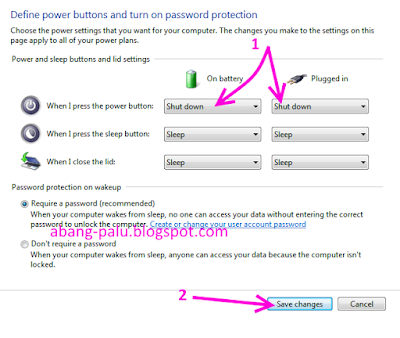Hai sobat, kali ini saya ingin berbagi tips dan trik komputer ringan kepada Anda, yaitu trik membuat tombol power laptop dan komputer menjadi tombol shutdown. Tapi trik ini menggunakan windows 7 ya.. Kalau sistem operasi yang lainnya bisa jadi tidak sama...
Maksud dari membuat tombol power menjadi tombol shutdown itu begini: Jadi ketika tombol power yang ada di laptop atau komputer itu diklik, maka komputer Anda akan menjadi ter-shutdown, karena tombol tersebut sudah difungsikan menjadi tombol shutdown.
Sebelumnya kan di windows 7, secara default tombol power itu jika ditekan membuat laptop menjadi sleep. Nah, dengan merubahnya maka kita bisa membuat tombol tersebut berfungsi untuk mematikan laptop, tanpa mematikannya lewat sistem operasi windows 7 kita.
Baiklah, berikut bagaimana cara membuatnya...
1. Silahkan masuk dulu ke Control Panel, caranya klik pada start, kemudian pilih Control Panel seperti gambar berikut ini.
2. Setelah Anda berada di Control Panel, klik pada Hardware And Sound seperti berikut.
3. Nah, pada Hardware And Sound, klik pada Change what The Power Buttons do seperti ini.
4. Yup, setelah itu fokuskan pandangan pada When I Press The Power Button. Setelah fokus, Ganti pada power button tersebut menjadi Shut Down semuanya baik pada On battery atau Plugged in. Kemudian, klik tombol Save Changes.
Catatan:
- On Battery adalah pada saat laptop dihidupkan hanya menggunakan daya baterai tanpa dicharging.
Jadi kita ganti semuanya menjadi shut down supaya pada saat laptop tidak dicharging atau sedang dicharging, maka jika tombol power dipencet laptop langsung mati.
- Plugged in adalah saat laptop sedang dicharging atau diisi daya.
Oke sobatku, sekarang silahkan coba buktikan hasil dari ekperimen kita kali ini. Silahkan pencet tombol power laptop atau komputer Anda, supaya tau hasilnya.
Baiklah kalau begitu, sampai di sini saja artikel saya tentang cara menjadikan tombol power laptop sebagai tombol shut down, seperti biasa semoga artikel ini bisa berguna untuk Anda. Silahkan bertanya jika ada pertanyaan seputar materi ini.. Wassalamualaikum.. :)